視覺輔助
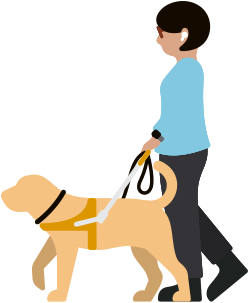
無論你是失明或低視力人士,又或只想放大文字,以下一系列特色功能,都可助你自訂顯示器、操控裝置,或者探索身邊事物。
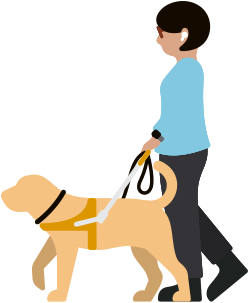
無論你是失明或低視力人士,又或只想放大文字,以下一系列特色功能,都可助你自訂顯示器、操控裝置,或者探索身邊事物。
適用於:
iPhone、iPad、Mac、Apple Watch、Apple TV、HomePod、Apple Vision Pro
旁白功能會以語音、點字或兩者結合的方式,為你描述螢幕上的內容,你可透過藍牙將可更新型點字顯示器連接至 Apple 裝置,或利用點字螢幕輸入功能,在觸控螢幕上直接輸入點字。點字會在 Mac 的字幕面板上自動轉換成文字,讓正常視力的人士都可跟隨旁白的描述內容。
可更新型點字顯示器及兼容的藍牙點字鍵盤均可與 Apple Watch 配合使用2。Apple Vision Pro 亦支援多款國際點字表及可更新型點字顯示器。Apple 各款裝置現已支援多行文字的點字顯示器,在 iOS 和 iPadOS 上更兼容超過 70 款可更新型點字顯示器,而 macOS 更兼容超過 100 款,讓你總可以找到適合自己的點字體驗。
在下列裝置上設定旁白 + 點字:
更新:
支援多行文字的點字。Apple 裝置現支援多行文字的點字顯示器,領先業界。
點字螢幕輸入功能更新。你可快速開始點字螢幕輸入,並保持點字螢幕輸入狀態,體驗更快捷的控制和文字編輯。
選用各式點字表。點字使用者可選用不同的輸入和輸出點字表。
下一項
適用於:
iPhone、iPad
放大鏡功能就像一塊數碼放大鏡,而且用處多不勝數。透過 iPhone 或 iPad 上的相機對準物件即可放大,不論是餐牌或標誌等,都可以讓你在螢幕上看清所有細節。使用電筒可照亮物件、調節濾鏡可分辨顏色,又或以定格捕捉靜態特寫。
為了幫助失明或低視力人士進一步了解身邊的事物及環境,放大鏡 app 的偵測模式全面結合來自相機、LiDAR 感測器及裝置上的機器學習數據,帶來人物偵測、門戶偵測、傢俬偵測、文字偵測和指住即讀功能等智能輔助工具3。例如當你在排隊時,可使用人物偵測功能判斷別人與你之間的距離。門戶偵測功能則可在你前往目的地時,沿途為你識別附近的門戶、文字,以及洗手間等各種標誌。傢俬偵測讓你知道在場有沒有椅子和梳化、它們距離你有多遠,以及是否已經有人佔用。文字偵測可識別周遭的原況文字,而指住即讀功能則可讓你更輕易與周圍有文字的物件互動,例如家庭電器、鍵盤或文件上的標籤4。你也可在 iPhone 上以動作按鈕控制偵測模式,讓它為你描述周圍環境5。
更新:
閱讀器模式。放大鏡 app 帶來全新閱讀器模式,能擷取文字影像並轉換成易於閱讀的格式;更配備各種自訂功能,例如調整字體、字體大小或背景顏色。
動作按鈕控制偵測模式。偵測模式讓你快速流暢地掌握現實世界的相關資訊,現在更可使用 iPhone 的動作按鈕來為你描述場景。只需按下按鈕,它就會為你描述身邊的環境5。
下一項
適用於:
iPhone、iPad、Mac、Apple Vision Pro
語音內容包括一系列出眾功能,讓你的裝置將文字內容大聲朗讀。朗讀螢幕功能可為你朗讀整個螢幕的內容,而朗讀所選範圍功能則讓你選取特定範圍的文字聆聽。這些功能甚至可在朗讀時,以自訂的顏色及樣式把字詞或句子突出顯示,或兩者同時顯示皆可。語音播放時,你亦可利用語音控制器更精準地控制朗讀速度;或啟動輸入回饋功能,令你輸入的每個字都聽得到。語音內容功能適用於超過 60 種語言及地區,你更可為偏好的內置聲音調整音高範圍等設定1。它亦可自動識別不同語言並順暢切換聲音,讓語音內容不會顯得生硬。
在下列裝置上設定語音內容:
下一項
適用於:
iPhone、iPad、Mac、Apple Watch、Apple TV、Apple Vision Pro、CarPlay
變更顯示器設定以配合你的使用需要,亦可在 iOS 和 iPadOS 上為個別 app 套用這些設定。你可使用顏色濾鏡或透過反轉顏色來自訂顏色設定,並可調整透明度及對比度,以迎合你的個人喜好。指標同樣可進行個人化設定。你可增加 macOS 上的指標大小,令尋找和使用指標變得更輕易;亦可自訂指標顏色,使它在螢幕上變得更顯眼。
透過簡單的字體調整,設定文字大小,可讓文字更清晰易讀。放大文字功能讓你可利用輔助使用滑桿來調校文字尺寸,或者開啟粗體文字功能,讓文字在畫面上更為突出,而你的偏好設定只會在選定的 app 上套用。此外,全新顏色濾鏡和粗體文字現可在 CarPlay 上選用。
在下列裝置上設定顯示器設定與文字大小:
更新:
支援 CarPlay。備有顏色濾鏡和粗體文字選擇,令 CarPlay 螢幕內容更顯眼,讓你看得更輕鬆。
支援 Apple Vision Pro。智慧型⾊彩反轉和減少透明度功能,讓視野範圍內的各種事物看得更清晰。
下一項
適用於:
iPhone、iPad
適用於:
iPhone、iPad、Mac、Apple Watch、Apple TV、Apple Vision Pro
將訊息和 Safari 等 app 中帶有動態畫面的影像,自動暫停。若你對高速移動的畫面比較敏感,你可隨時開啟這項功能,動態內容即會停止,包括在 Safari 瀏覽網頁時出現的動態影像,以及訊息 app 群組對話中的 GIF。
在下列裝置上設定暫停動態影像:
開啟減少動態效果功能後,你可減少螢幕內容的動態效果。部分畫面動作,例如在 app 之間切換或開啟 app 等,視覺效果都會變得簡潔,既可減低動態所引起的刺激,也能減少雙眼勞累。你還可針對指定的 app,套用減少動態效果設定。
在下列裝置上設定減少動態效果:
下一項
適用於:
iPhone、iPad、Mac、Apple Watch、Apple TV、Apple Vision Pro
縮放功能是個螢幕放大器,可讓你把裝置螢幕上的內容放大。你可選擇放大全螢幕;或以畫中畫顯示方式,在獨立的視窗中觀看放大區域,而螢幕的其餘部分則保持不變7。縮放功能還可與旁白配合使用,讓你在觀看及聆聽螢幕上正在發生的事情時,更清晰更仔細。Mac 上的分割螢幕縮放,讓你可同時近看和遠距離檢視相同畫面。如果你在多個顯示器使用 macOS 的縮放功能,你還可為每個顯示器設定不同的縮放倍數。
在下列裝置上設定縮放功能:
下一項
適用於:
iPhone、iPad、Mac、Apple TV
懸浮放大文字功能,讓你在觀看 iPad、Mac 或 Apple TV 內容時,輕鬆把文字看得清楚。如果段落、文字框、說明或註腳字體太細令你難以閱讀,只需移動指標或 Apple Pencil 到所需位置並按啟用鍵,你選取的內容便會以高解像度的放大字體顯示。你甚至可以選擇最適合自己的字體和顏色。iPhone 的懸浮感應輸入功能,讓你在文字欄打字時,能看到更大的文本字體,而字體和文字顏色也可隨你喜好調整。
更新:
懸浮感應輸入。如果你是低視力人士,當你在文字欄打字時,iPhone 的懸浮感應輸入功能會為你顯示更大的文本字體,而字體和顏色也可隨你喜好調整。
下一項
適用於:
iPhone、iPad、Mac、Apple Vision Pro
Pages、Numbers 和 Keynote 有眾多可幫你製作文件、試算表及簡報的功能,方便你自己和受眾使用。你可為影像、音訊或影片加入描述,或者為 Pages 文件加入標題,以方便螢幕閱讀器識別及導覽,使你的文件更易於閱覽。適用於旁白功能的佈局轉輪,助你自動對齊已選取的內容,令文件看起來和聽起來都完全合你心意。旁白音訊圖形支援,助你以更清晰的方式呈現數據和資料,還有行距和字距工具助你更輕鬆閱讀和編輯文件。文字檢查器工具可助你找出常見的格式問題,例如多出的空格等,使文件、試算表和簡報的校對工作更加輕鬆。
而 Apple Intelligence 的出現,更全面革新你寫作溝通的方式,配合書寫工具可助你校對文字,重寫不同版本,直到語調和修辭恰到好處。此外,點一下已選取的文字,即可為你精簡撮要8。
在下列裝置上設定 iWork:
更新:
適用於 Apple Intelligence 的書寫工具。這些書寫工具可幫你校對文字,重寫不同版本,直到語調和修辭恰到好處。點一下已選取的文字,更可為你精簡撮要。書寫工具幾乎在所有地方,包括 Pages、Numbers 和 Keynote,都能用得到8。
下一項
適用於:
iPhone、iPad、Mac、Apple TV、Windows PC、智能電視、Apple Vision Pro
在你的 iPhone、iPad、Mac 和 Apple TV 等裝置上,觀看備有口述影像內容的電影,為你仔細描述幕幕精彩畫面。留意 Apple TV app 或 iTunes Store 電影名稱下的 AD 圖像,就可以找到。
在下列裝置上設定口述影像:
下一項
適用於:
iPhone、iPad、Mac、Apple Watch、Apple TV、Apple Vision Pro
輕鬆加入、整理和自訂眾多快捷鍵,以便你取用控制中心或設定內最常用的工具和設定。輔助使用快捷鍵讓你可透過連按三下側邊按鈕、數碼錶冠或電源按鈕,快速取用在 iPhone、iPad、Apple Watch、Mac 及 Apple TV 上常用的輔助使用功能。你可以將放大鏡、顏色濾鏡、輸入即朗讀等功能加入其中,方便隨時使用。
在控制中心,聽力控制功能可協助你快捷輕鬆地調校各項聽覺輔助使用功能。無需離開你現正使用的 app,即可隨時管理你的 Made for iPhone 助聽裝置,修改耳筒調節設定,或啟用背景聲音功能。
在下列裝置上設定輔助使用快捷鍵:
更新:
重新設計的控制中心。經重新設計的控制中心,新增全新控制項目組別,只需在主畫面向下持續地輕掃一下,取用選項更加流暢順手。控制項目庫將所有選項集中顯示,方便你選取添加,當中包括為常用 app 提供的新控制選項。